Come mettere WordPress in modalità di manutenzione
Pubblicato: 2020-12-26Potresti riscontrare problemi di sicurezza del sito, aver bisogno di una modifica nella progettazione o sostituire il contenuto del sito o persino eseguire aggiornamenti del sito. In uno di questi casi, ti aiuterà se sai come mettere WordPress in modalità di manutenzione.
Cos'è la modalità di manutenzione?
È uno stato del sito Web in cui è possibile informare i visitatori che il sito non è disponibile a causa di manutenzione. È possibile visualizzare un messaggio sulla pagina di un sito live. Inoltre, puoi aggiungere la data in cui il sito web tornerà di nuovo dopo la manutenzione.
WordPress creerà un file .maintenance per memorizzare il messaggio di manutenzione con l'uso della funzione wp_maintenance. Una volta che il sito Web non ha più bisogno di manutenzione, eliminerà il file di manutenzione senza file aggiuntivi sul database.
Quando è necessaria la modalità di manutenzione?
È utile in diverse situazioni, tra cui:
- Plugin di test
- Modifica del tema WordPress
- Rebranding
- Risoluzione dei problemi del sito
Una volta attivata la modalità di manutenzione in WordPress, lavorerai comodamente per risolvere i problemi del sito esistenti. Tuttavia, ciò non significa che sia necessaria una modalità di manutenzione ogni volta che è necessario modificare il sito.
Quando hai un piccolo sito, tutte le modifiche minori possono essere utili in pochissimo tempo. Ma in caso di un sito più importante o di modifiche significative, il sito potrebbe subire tempi di inattività per un certo periodo. La modalità di manutenzione è più adatta in questi casi.
Se hai notato, la pagina di manutenzione predefinita in WordPress mostra un testo a riga singola su una semplice pagina bianca. L'esperienza utente del tuo sito ne risente. Come proprietario di un sito, potresti non voler mai lasciare un'impressione sbagliata sui tuoi utenti. È possibile modificare la pagina della modalità di manutenzione predefinita con un buon design.
Come mettere WordPress in modalità di manutenzione?
Esistono quattro diversi metodi per abilitare la modalità di manutenzione in WordPress.
Funzione di manutenzione integrata
Ogni volta che aggiorni il core, il tema o il plug-in, una funzione di manutenzione integrata viene configurata automaticamente. Dopo aver avviato un aggiornamento, vedrai un messaggio che mostra che il sito è entrato in modalità di manutenzione dell'area di amministrazione. Di solito non dura a lungo. Una volta completato l'aggiornamento, la modalità di manutenzione è terminata.
Questo metodo non è sotto il controllo dell'utente. La pagina di visualizzazione viene creata con il file temporaneo .maintenance ogni volta che esegui un aggiornamento in WordPress.
Utilizzo dei plug-in della modalità di manutenzione
Questo metodo è adatto se a un individuo non piace modificare il codice manualmente. Tutto quello che devi fare è cercare e installare il plugin e attivare la modalità di manutenzione.
Questi sono alcuni dei plugin disponibili nel repository dei plugin di WordPress per la modalità di manutenzione.

Dopo aver attivato uno di questi plugin, puoi progettare la pagina della modalità di manutenzione in base al tipo di plugin. Puoi anche aggiungere contenuto alla pagina e visualizzare l'anteprima della pagina prima di attivare la modalità di manutenzione.

Utilizzo di un codice personalizzato
È possibile aggiungere un codice personalizzato per accedere manualmente alla modalità di manutenzione. Questo metodo è preferibile per gli utenti che non desiderano utilizzare un plug-in.
All'inizio, devi trovare il file functions.php del tema attivo.
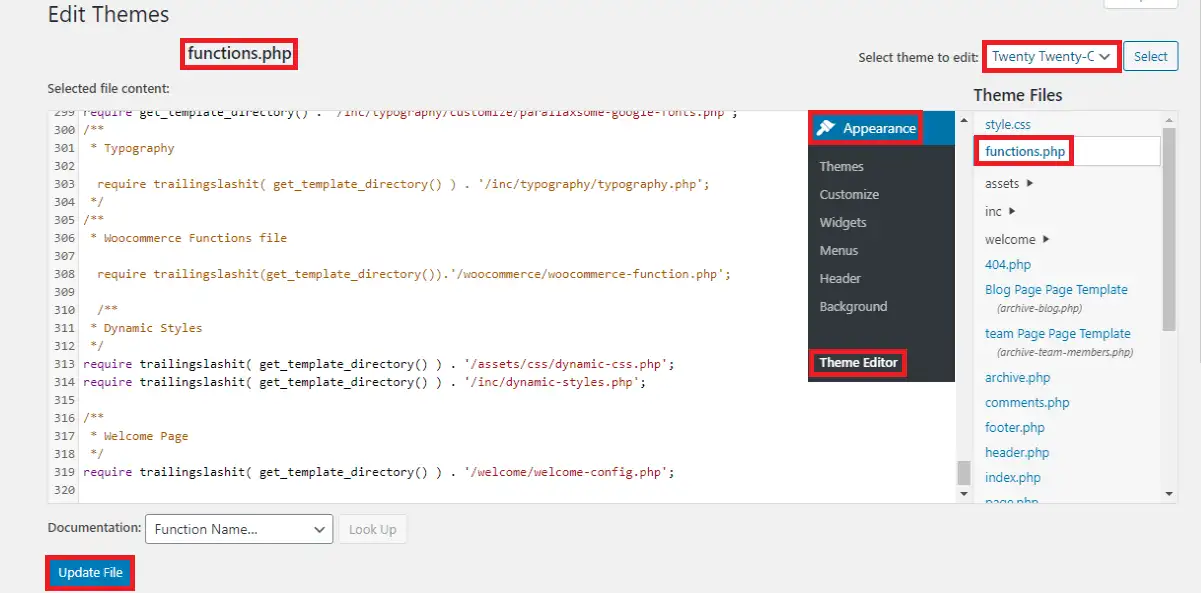
Successivamente, è necessario aggiungere questo codice al file della funzione.
// Attiva la modalità di manutenzione di WordPress
funzione wp_manutenzione_modalità() {
if (!current_user_can('edit_themes') || !is_user_logged_in()) {
wp_die('<h1>In manutenzione</h1><br />Sito web in manutenzione. Torneremo presto.');
}
}
add_action('get_header', 'wp_maintenance_mode');È possibile modificare il messaggio di manutenzione in questo codice secondo le proprie esigenze.
Utilizzo del file .htaccess
Per utilizzare questo metodo, è necessario disporre dell'autorizzazione per modificare il file .htaccess — backup del file .htaccess prima di procedere con questo metodo. Una volta utilizzato questo metodo, la richiesta viene reindirizzata al file Maintenance.html. Per questo motivo, non sarai in grado di accedere alla dashboard di amministrazione di WordPress.
Rinomina il tuo file htaccess in qualcos'altro e crea un nuovo file htaccess .htaccess e aggiungi il seguente codice:
RewriteEngine attivato
Riscrivi Base /
RiscriviCond %{REMOTE_ADDR} !^356\.432\.976\.809
RewriteCond %{REQUEST_URI} !^/maintenance\.html$
RewriteRule ^(.*)$ https://example.com/maintenance.html [R=307,L]Prima di scrivere questo codice, devi prima creare un file Maintenance.html. Questo codice sostituisce temporaneamente la tua home page con una pagina di manutenzione. Puoi creare la pagina di manutenzione online con i modelli HTML.
Sostituisci il numero nella parte REMOTE_ADDR con il tuo indirizzo IP. L'accesso al sito con quell'indirizzo IP è possibile.
Come uscire dalla modalità di manutenzione in WordPress?
Come saprai dalla discussione precedente, WordPress stesso crea un file di manutenzione temporaneo che viene eliminato al termine della manutenzione. Se il tuo sito ha un problema con la modalità di manutenzione, devi individuare il file .maintenance nella tua directory. Sì, è un file nascosto, quindi assicurati di visualizzare tutti i file nascosti. È possibile eliminare manualmente il file .maintenance per risolvere il problema.
Se hai aggiunto un codice personalizzato per attivare lo spostamento di manutenzione, rimuovi quel particolare codice dal file functions.php. Se hai utilizzato il file .htaccess per entrare in modalità di manutenzione, mantieni il vecchio file .htaccess e rimuovi il file .htaccess utilizzato per la modalità di manutenzione.
Se hai utilizzato un plug-in per attivare la modalità di manutenzione, devi disattivare la modalità di manutenzione del plug-in. Inoltre, disattiva ed elimina il plug-in dal tuo sito. A volte, la pagina di manutenzione viene ancora visualizzata a causa della cache. Se stai utilizzando il plug-in della cache, prova a svuotare la cache. In caso contrario, installa qualsiasi plug-in di WordPress Cache per fare lo stesso.
Se stai utilizzando l'hosting WordPress gestito, puoi svuotare la cache dal livello del server con l'aiuto del tuo server web.
Di conseguenza, puoi riportare il sito alla modalità normale se sei bloccato in questo processo.
Precauzioni da adottare per la modalità di manutenzione
Fare un backup del sito è la migliore precauzione per tornare a uno stato di lavoro precedente. Puoi anche aggiornare temi e plugin uno per uno per assicurarti che il sito funzioni dopo gli aggiornamenti. In questo modo, puoi scoprire quale tema o plug-in sta causando un problema se ne incontri uno.
Non utilizzare i plugin che hanno uno standard di codice basso. Prima di installare o aggiornare un tema o un plugin, devi assicurarti che siano compatibili con la versione di WordPress.
Avvolgendo
Devi sapere come mettere WordPress in modalità di manutenzione per incontrare la manutenzione sul tuo sito. La modalità di manutenzione ti aiuterà a sembrare professionale ai tuoi clienti. Se incontri difficoltà nell'applicarlo al tuo sito, scrivilo nei commenti qui sotto, saremo felici di aiutarti.
Articoli correlati
- Post WordPress appiccicoso
- Come creare colonne in WordPress
- Come rimuovere i breadcrumb in WordPress
